10 dicas para usar o aplicativo Mail no Apple Watch como um profissional!
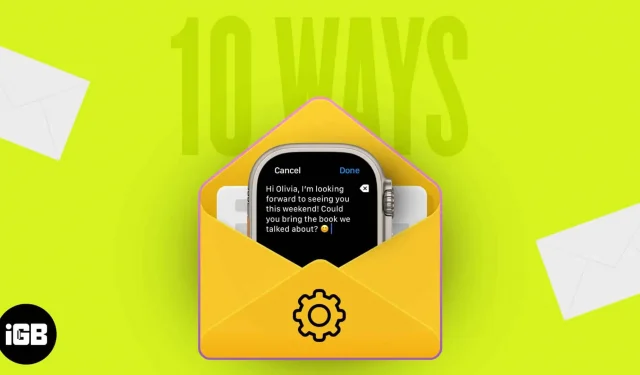
Quando você está em trânsito, é ótimo poder visualizar e-mails importantes no Apple Watch. Mas o aplicativo Mail no Apple Watch é mais do que apenas ler seu e-mail.
Aqui estão algumas dicas para aproveitar ao máximo o aplicativo Mail e gerenciar e-mails em seu Apple Watch com facilidade.
1. Selecione caixas de correio para exibir
Só porque você tem várias contas de e-mail conectadas ao aplicativo Mail no iPhone, não significa que deseja vê-las todas no relógio. Você pode escolher quais caixas de correio exibir para ver os e-mails mais importantes.
Você pode selecionar contas usando o aplicativo Mail no Apple Watch ou o aplicativo Watch no iPhone.
Selecione contas de e-mail no Apple Watch.
- Para selecionar contas de e-mail no próprio relógio, comece abrindo o aplicativo Mail.
- Vá para a tela principal de caixas de correio. Se você estiver visualizando sua Caixa de entrada, toque na seta no canto superior esquerdo para retornar à tela Caixas de correio.
- Role para baixo e selecione Editar.
- Quando vir uma lista de contas de e-mail disponíveis, clique para marcar a caixa ao lado daquelas que deseja ver.
Você pode clicar na seta para retornar à tela de caixas de correio.
Selecione suas contas de e-mail no aplicativo Watch.
- Inicie o aplicativo Watch no iPhone → vá para a guia My Watch.
- Role para baixo e selecione Mail.
- Selecione Ativar correio em Configurações de correio.
- Clique para marcar a caixa ao lado das contas de e-mail que deseja ver.
Em seguida, use a seta no canto superior esquerdo para sair dessas configurações.
2. Ver uma conta específica
Além de selecionar contas de e-mail específicas para visualizar no Apple Watch, você pode navegar diretamente para uma dessas contas de e-mail a qualquer momento. Portanto, se você estiver procurando um e-mail para o seu e-mail do iCloud, poderá abrir essa caixa de correio específica.
- Na tela inicial de Caixas de correio no app Mail do Apple Watch.
- Clique em um serviço de correio para abrir a caixa de correio correspondente.
Como alternativa, você pode visualizar todos os e-mails recebidos de todas as contas exibidas selecionando a caixa de correio Todas as caixas de entrada.
3. Arquivar, sinalizar ou sinalizar mensagens de e-mail
Se você deseja executar uma ação em um e-mail no seu Apple Watch, pode fazê-lo sem abrir a mensagem. Claro, você também pode agir se estiver lendo um e-mail.
- Navegue até sua Caixa de entrada ou Todas as caixas de entrada, se preferir.
- Para arquivar ou sinalizar um e-mail, deslize-o da direita para a esquerda. Você verá as opções Arquivar e Marcar/Desmarcar. Basta clicar para escolher um.
- Para marcar um e-mail como lido ou não lido, deslize-o da esquerda para a direita. Se você leu o e-mail, verá um ícone “Não lido”, caso contrário, verá um ícone “Lido”. Basta clicar para marcar suas preferências.
Além de usar ações de deslizar para arquivar, marcar ou sinalizar e-mails, você também pode fazer isso no próprio e-mail. Abra a carta e role para baixo. Nas seções “Responder” e “Responder a todos”, você verá Arquivar mensagem, Marcar como lida/não lida e Marcar/desmarcar.
4. Confirme antes de arquivar ou excluir e-mails
Como você pode arquivar (ou excluir) um e-mail com um simples toque, é fácil clicar nessa opção por engano. Para evitar o arquivamento ou exclusão acidental de emails, você pode habilitar um recurso que será solicitado primeiro.
- Abra o aplicativo Watch no iPhone → vá para a guia My Watch.
- Selecione Mail → depois selecione Personalizado na parte superior. Esse recurso não está disponível se você usar a opção Espelhar meu iPhone.
- Em seguida, role para baixo e ative a opção “Perguntar antes de excluir”.
- Seguindo em frente, se você arquivar ou excluir um e-mail, será solicitado que você confirme clicando em Arquivar ou Excluir.
5. Configure notificações por e-mail
Você pode querer ver as caixas de entrada de sua escolha, mas receber notificações apenas para algumas delas. Você pode personalizar os alertas que recebe para cada conta e optar por ouvir o áudio e receber toques táteis ao mesmo tempo.
- Abra o aplicativo Watch no iPhone → vá para a guia My Watch.
- Selecione Mail → depois selecione Personalizado na parte superior.
- Selecione “Permitir notificações” para receber alertas ou “Enviar para a Central de notificações” para exibir alertas apenas naquele local.
- Selecione uma conta na lista abaixo → ative a opção “Mostrar alertas de [conta]”.
- Opcionalmente, ative as opções de sons e toques para ouvir um alerta de áudio e receber toque.
- Use a seta do Mail no canto superior esquerdo para retornar às configurações do Mail.
6. Altere a visualização da mensagem
Ao receber um e-mail, você vê automaticamente uma visualização que inclui a primeira linha ou duas. Isso ajudará você a entender do que se trata a carta. Mas, como você tem espaço limitado na tela do Apple Watch, pode reduzir ou remover totalmente a visualização, veja como.
- Abra o aplicativo Watch no iPhone → vá para a guia My Watch.
- Selecione “Correio” e role para baixo até a seção “Preferências de correio”.
- Toque em Visualização da mensagem.
- Em seguida, selecione Nenhum, 1 linha ou 2 linhas. Se você selecionar Não, verá apenas o remetente e a linha de assunto.
Use a seta do Mail no canto superior esquerdo para retornar às configurações do Mail.
7. Veja o conteúdo excluído
Muitos dos e-mails que você recebe podem conter imagens. No Mail no Apple Watch, essas mensagens contêm links que apontam para imagens na web. Se você quiser ver essas imagens em e-mails, poderá baixar automaticamente o conteúdo.
Observação. Ativar esse recurso pode retardar o carregamento de e-mails.
- Abra o aplicativo Watch no iPhone → vá para a guia My Watch.
- Selecione “Correio” e selecione “Personalizado” na parte superior. Se você tiver selecionado a opção Espelhar meu iPhone, verá a opção Sempre baixar conteúdo diretamente abaixo.
- Ative a opção “Baixar imagens remotas” na seção “Configurações de correio”.
Se você desabilitar esse recurso posteriormente, será solicitado que você baixe o conteúdo remoto ao abrir o e-mail.
8. Organize e-mails por tópico
Como o Mail no seu iPhone, você pode organizar sua caixa de entrada por tópico. Isso é útil para visualizar essas mensagens de e-mail agrupadas.
- Abra o aplicativo Watch no iPhone → vá para a guia My Watch.
- Selecione Mail → depois selecione Personalizado na parte superior. Esse recurso não está disponível se você estiver usando a opção Espelhar meu iPhone.
- Ative a opção “Organizar por tópico” na seção “Configurações de correio”.
9. Personalize e use respostas padrão
As respostas padrão facilitam e agilizam a adição de mensagens aos e-mails. Eles são especialmente úteis no Apple Watch, onde a digitação ou ditado preciso pode demorar um pouco.
Ao definir as respostas padrão com antecedência, você pode simplesmente inserir uma mensagem pré-criada ao redigir ou responder a um e-mail.
- Abra o aplicativo Watch no iPhone → vá para a guia My Watch.
- Selecione Mail → toque em Respostas padrão.
- Você verá várias respostas sugeridas pela Apple, que você pode excluir se desejar. Você também pode adicionar o seu próprio.
- Para excluir uma resposta ou alterar a ordem em que aparecem, clique em Editar no canto superior direito. Em seguida, use o sinal de menos à esquerda para excluir uma ou arraste as três linhas da direita para cima ou para baixo para mover uma.
- Para criar uma resposta, clique em “Adicionar resposta” na parte inferior. Digite sua resposta e pressione “Concluído” no teclado quando terminar.
Usar respostas padrão
- Para usar a resposta padrão ao responder, abra um e-mail no Apple Watch e role para baixo.
- Selecione “Responder” ou “Responder a todos” dependendo de sua preferência.
- Toque no campo Adicionar mensagem.
- Você verá suas respostas padrão abaixo das sugestões. Basta clicar para escolher um e colá-lo em sua resposta.
Você pode adicionar à resposta, editá-la ou enviar um e-mail ao longo do caminho.
Para usar a resposta padrão ao redigir um e-mail, toque na caixa Redigir mensagem e selecione uma resposta na seção Sugestões.
10. Crie e edite uma assinatura
As assinaturas de e-mail são úteis para assinar automaticamente suas mensagens. Independentemente de incluir apenas seu primeiro nome ou seu nome junto com algo como sua empresa, site ou número de telefone, você pode economizar tempo e incluir dados valiosos para o destinatário.
- Abra o aplicativo Watch no seu iPhone e vá para a guia My Watch.
- Selecione Mail → toque em Assinatura.
- Digite sua assinatura no campo que aparece. Por padrão, você deve ver “Enviado do Apple Watch”, mas pode usar o que quiser.
Sua assinatura é adicionada automaticamente aos seus e-mails enviados.
Se quiser editar a assinatura posteriormente, basta seguir os mesmos passos para fazer as alterações.
Assuma o controle de seu e-mail em seu Apple Watch!
A capacidade de personalizar o aplicativo Mail no Apple Watch para atender às suas necessidades é uma ótima maneira de aproveitar ao máximo o aplicativo. Você tem dicas semelhantes para usar o Mail no Apple Watch que gostaria de compartilhar?
Para saber mais, confira estas dicas e truques para Apple Mail no iPhone e iPad!



Deixe um comentário